Jak povolit nebo zakázat upomínky a zvuky v aplikaci Outlook

Kroky pro Outlook 2010 a Outlook 2013 jsouúplně stejné, pokud jde o povolení a zakázání vyskakovacích oken a zvuků připomenutí. Nedávno se nás groovyReader zeptal, jak to udělat, a tak jsem usoudil, že si vezmu pár minut a rychle projdu kroky včetně screenshotů.
Začněte otevřením aplikace Outlook 2010 nebo 2013 a klikněte na Soubor, Možnosti.
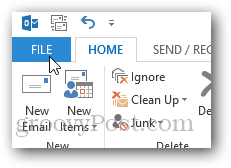
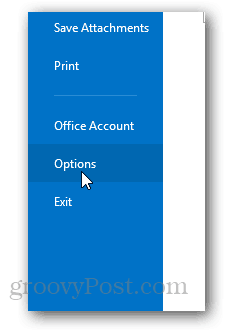
Klepněte na tlačítko Upřesnit.
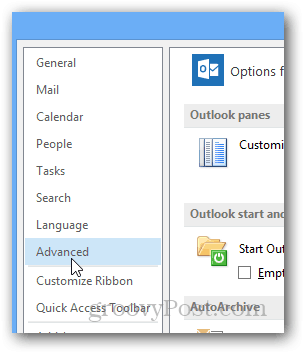
V části Připomenutí zaškrtněte políčko, chcete-li povolit nebo zakázat zvuky připomenutí a připomenutí.
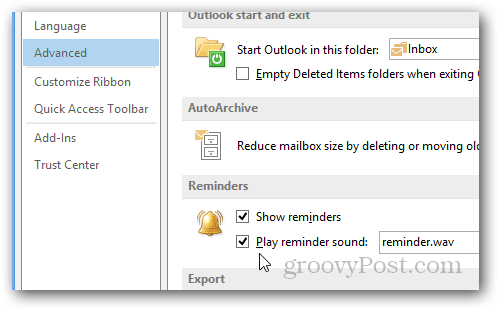
Další groovy tip, přizpůsobte zvuk přehrávaný pouhým kliknutím na procházení a výběrem jiného zvukového souboru namísto pripomenutí.wav.
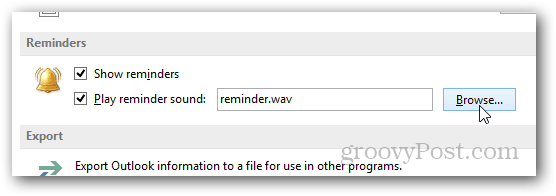
Použil jsem všechny výše uvedené screenshoty pomocí aplikace Outlook2013, jak jsem již řekl výše, jsou však kroky stejné pro aplikaci Outlook 2010. Pokud narazíte na problém nebo otázku, napište mi poznámku do poznámek níže.










Zanechat komentář